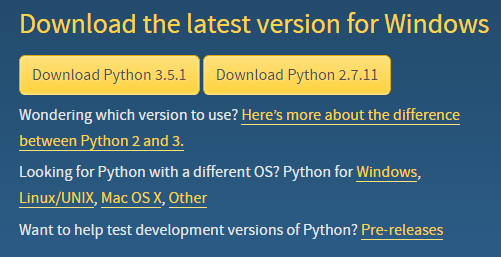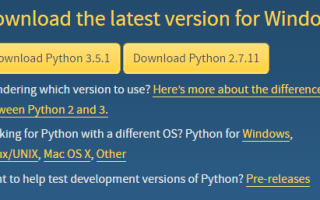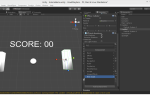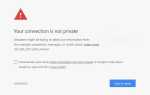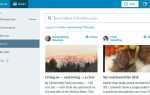Содержание
Python — это объектно-ориентированный язык, такой же, как Javascript, C ++, C #, Perl, Ruby и другие ключевые языки программирования. Для людей, планирующих стать разработчиками программного обеспечения, изучение этого типа программирования в одной области поможет вам легко адаптироваться в других средах.
Python предназначен для чтения с высокой степенью читабельности, см. Следующие примеры:
Для цикла в Python
# This is a python comment
items = [1,2,3,4]
for i in items:
print (i)Хотя цикл в Python
x=1
while x <= 5:
# Convert the number to string using the str method
print "The number is:" + str(x)
x += 1Как вы можете видеть, он имеет беспорядочную визуальную разметку, часто с использованием английских ключевых слов, где другие языки используют знаки препинания. В этом посте вы научитесь настраивать минималистичную среду разработки с Python для Windows.
Загрузите дистрибутив Python для Windows
Чтобы загрузить последнюю версию Python для Windows, перейдите на страницу загрузки на главной странице здесь.
Обратите внимание, что на главной странице вы найдете, какую версию вы хотите скачать. В питоне есть до даты 2 версии, 2x а также 3x, но я должен использовать Python 2 или Python 3 для моей деятельности по разработке ?.
Python 3.0 был выпущен в 2008 году. Финальная версия 2.x версии 2.7 вышла в середине 2010 года с заявлением о расширенной поддержке этого выпуска. После этого ветка 2.x не увидит новых основных выпусков. 3.x находится в активной разработке и уже более пяти лет выпускает стабильные выпуски, включая версию 3.3 в 2012 году, 3.4 в 2014 году и 3.5 в 2015 году. Это означает, что все недавние улучшения стандартной библиотеки, например, доступны только по умолчанию в Python 3.x.
В частности, инструкторы, представляющие Python для новых программистов должен рассмотреть возможность обучения Python 3, а затем представить различия в Python 2 впоследствии (при необходимости), так как Python 3 устраняет многие причуды, которые могут излишне сбить с толку начинающих программистов, пытающихся выучить Python 2.
Подробнее о различиях здесь. В этом случае мы собираемся скачать 3x версию. Наконец, когда установщик был загружен, перейдите к следующему шагу.
Установите дистрибутив
Запустите программу установки в соответствии с вашей версией, настройки могут отличаться:
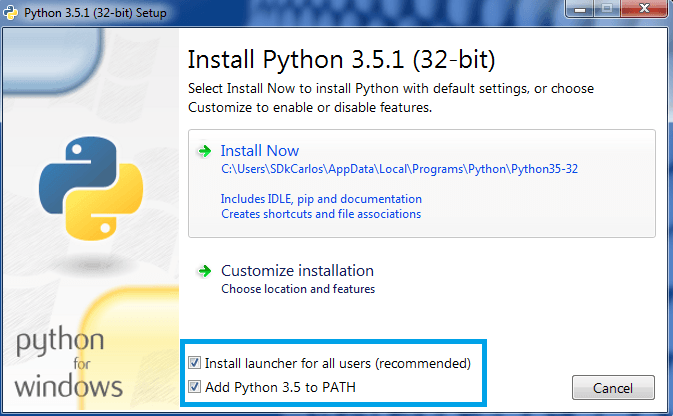
Обратите внимание, что важно проверить «Добавить Python 3.5 (или любую версию) в PATH». Таким образом, ключевое слово python будет доступно для использования в командной строке (cmd.exe), и вы сможете делать все с python из командной строки.
Важный : Если вы отключите эту функцию или позже, если переменная python недоступна в cmd.exeвам нужно будет установить системную переменную пути.
Очевидно, вы можете изменить конфигурацию по своему усмотрению (другой диск, выбрать только несколько функций и т. Д.).
Продолжайте установку до конца (установка прошла успешно).
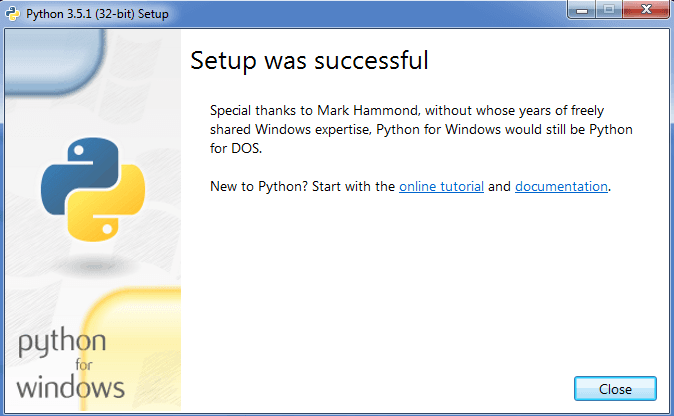
Добавление Python в системную переменную пути
Примечание: если вы решили использовать Python >= 3.4, вам не нужно будет следовать этому процессу, вы можете просто перейти к разделу «Привет, мир!».
Начните с открытия меню «Пуск», введите «environment» и выберите опцию «Редактировать системные переменные окружения».
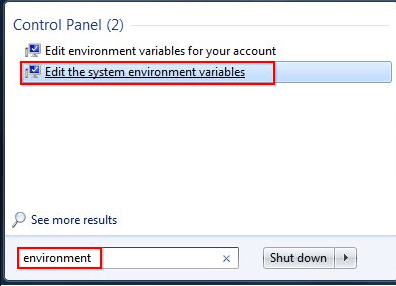
Когда появится окно «Свойства системы», нажмите «Переменные среды»:
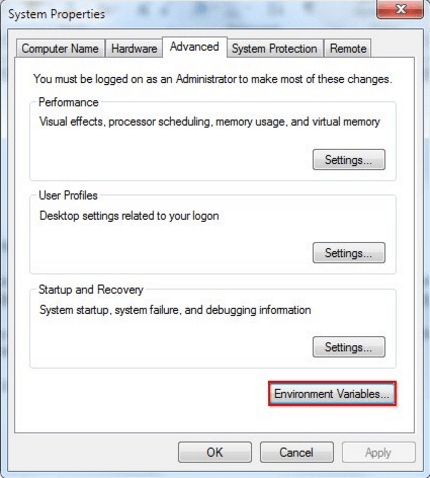
Когда у вас откроется окно «Переменные среды», направьте фокус на нижнюю половину. Вы заметите, что он контролирует все «системные переменные», а не только то, что связано с вашим пользователем. Нажмите «New…», чтобы создать новую переменную для Python.
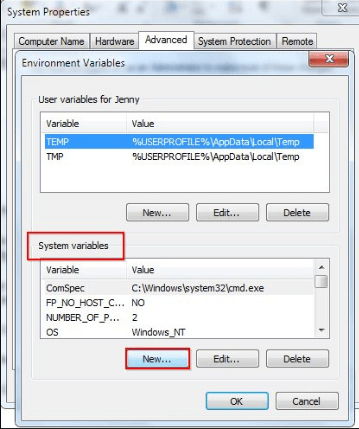
Просто введите имя для вашего пути и код, показанный ниже. Для целей этого примера мы установили Python 2.7.3, поэтому мы назовем путь: «Pythonpath».
Строка, которую вам нужно будет ввести: “C:\Python27\;C:\Python27\Scripts;”, Обратите внимание, что в зависимости от вашей версии и пути установки это значение необходимо изменить.
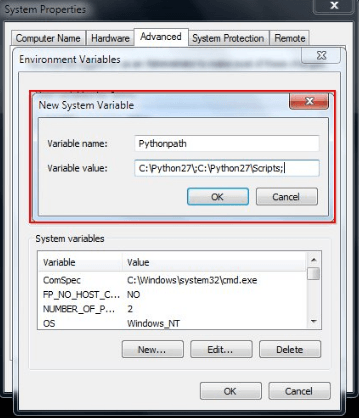
Нажмите OK для всего, что появляется, чтобы принять все изменения и выйти из окна «Свойства системы».
Теперь путь Python будет доступен в cmd.exe.
Привет, мир
Теперь, когда python успешно установлен в нашей системе, нам просто нужно его использовать.
Есть 2 способа добиться вашего первого Hello World с помощью Python в Windows
1) Откройте оболочку Python (IDLE).
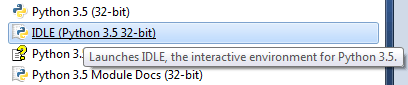
И выполните на нем следующую строку:
print ("Hello Python World in Our Code World <3");Поздравляем, вы только что сказали привет миру в Python! На IDLE вы сможете выполнять живой код Python, вы можете поиграть с другими примерами, например, использовать математический класс, чтобы узнать, не является ли число числом (NaN).
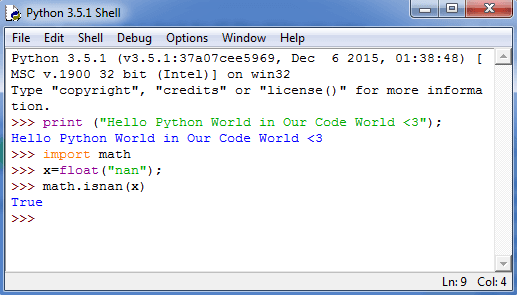
2) Выполнить Python с cmd.exe
Откройте командную строку Windows (cmd.exe) и введите в нее python.
После ввода python информация о python будет прослушана, и вы сможете запускать python из командной строки. Теперь введите следующую строку, когда Python активен:
print ("Hello Python World in Our Code World <3");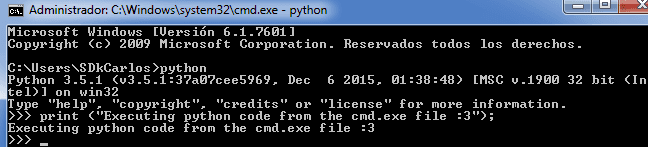
Поздравляю, вы только что сказали привет миру в python.
Веселиться с Python